Sommario
Il pulsante Home dell'iPhone non funziona dopo l'aggiornamento, la sostituzione dello schermo o per motivi sconosciuti? Leggi e prendi i 6 modi in questa pagina per risolvere il problema da solo.
Sommario
Il pulsante Home dell'iPhone non funziona dopo l'aggiornamento, la sostituzione dello schermo o per motivi sconosciuti? Leggi e prendi i 6 modi in questa pagina per risolvere il problema da solo.
"Il pulsante Home non funziona dopo un aggiornamento iOS 12 sul mio iPhone 6. Come posso risolvere il pulsante Home inceppato?"
"Quando sto riproducendo un film sul mio iPhone e voglio uscire da esso per tornare alla schermata principale. Trovo che il mio pulsante Home scoppi. Dio, come posso uscire dall'app YouTube? Il mio iPhone è iPhone 7 con iOS 11. "
Il pulsante Home è proprio come l'interscambio. Qualunque cosa tu faccia sul tuo iPhone, puoi premerlo per tornare alla schermata principale per iniziare una nuova attività. Puoi anche ottenere due tocchi per visualizzare tutte le attività in background e disattivare o scambiare facilmente l'attività.
Tuttavia, quando si preme il pulsante Home, potresti essere scosso.
Perché il pulsante Home di iPhone non funziona?
Il pulsante Home non funzionante può essere causato da danni fisici come polvere, guasto del pulsante Home o errore software come aggiornamento iOS, conflitto di app, ecc.
Come risolvere il pulsante Home di iPhone non funziona?
Questo post raccoglie le 7 soluzioni facili per aiutarti a risolvere il pulsante Home di iPhone che non risponde.
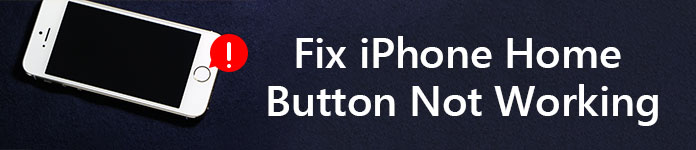
Se il pulsante Home del tuo iPhone è un danno fisico o un errore del software, dovresti riavvia il tuo iPhone in primo luogo. Solo tu riavvii il tuo iPhone, puoi accedere alla schermata principale sul tuo iPhone per eseguire le seguenti operazioni. Inoltre, puoi cancellare tutta la cache sul tuo iPhone e disattivare tutte le app, il che può risolvere il problema causato dal conflitto tra app.
AssistiveTouch è lo strumento su schermo, che ti aiuta a eseguire gesti come un pizzico, un tocco multi-dito o un tocco 3D e usare Siri. In un'altra parola, AssistiveTouch è l'alternativa al pulsante Home per giocare al tuo iPhone.
Vai su "Impostazioni"> "Generale"> "Accessibilità"> "AssistiveTouch" o "Collegamento di accessibilità", quindi attiva AssistiveTouch.

Puoi anche dire a Siri "Attiva AssistiveTouch".
In questo modo, è possibile sostituire il pulsante Home con "Home" sullo schermo.

La calibrazione di iPhone è il modo comune utilizzato dai principali utenti.
Devi eseguire un'app predefinita> Tieni premuto il pulsante di sospensione finché non viene visualizzato "Scorri per spegnere"> Rilascia il pulsante di sospensione e tieni premuto il pulsante Home per 5-10 secondi e l'app si chiuderà.
Questa soluzione migliora il funzionamento del pulsante Home.
A volte, alcune impostazioni o app che potrebbero essere in conflitto con le tue operazioni correnti, che potrebbero far sì che il pulsante Home non risponda o funzioni. Ripristino del tuo iPhone alle impostazioni di fabbricao il ripristino del tuo iPhone al backup originale potrebbe rimuovere questo problema.
Note:: Il ripristino di iPhone cancellerà tutti i dati e le impostazioni sul tuo iPhone, quindi hai fatto meglio backup iPhone dati importanti prima di farlo.
Sul tuo iPhone, seleziona "Impostazioni"> "Ripristina"> "Cancella contenuto e impostazioni"> Inserisci la password dello schermo per confermare le modifiche, quindi ripristina le impostazioni di fabbrica di un iPhone.

Dopodiché, il tuo iPhone si riavvierà e verrà indirizzato alla schermata "App e dati", mentre puoi selezionare impostalo come nuovo o ripristinalo dal backup di iTunes / iCloud o sposta i dati da Android.

Come sappiamo, iPhone 7 ha la batteria scarica e caricare il tuo iPhone ogni giorno o più frequentemente è molto comune. Inoltre, il connettore due in uno con jack per cuffie consente di utilizzarlo più frequentemente.
Tuttavia, collegare e scollegare il connettore a 30 pin potrebbe aver spostato inavvertitamente alcune cose fuori posto.
Il pulsante Home si trova direttamente sopra la porta del connettore, quindi è probabile che il pulsante Home venga rimosso dall'allineamento.
Per curarlo, è necessario riallineare il connettore del tuo iPhone.
Inserisci il connettore nel tuo iPhone> Premi lentamente il connettore, che ha premuto il pulsante Home> Premi il pulsante Home e rimuovi il cavo.
Quindi controlla il pulsante Home per vedere se il problema è stato risolto.

Potresti aver bisogno: Come correggere la percentuale di batteria non visualizzata su iPhone.
La spruzzata di caffè, le mani appiccicose, la polvere a lungo termine e altre cose possono danneggiare il tuo iPhone.
Per risolvere il problema, devi pulire il pulsante Home del tuo iPhone.
Per questa correzione, avrai bisogno dell'alcool isopropilico al 98-99%, un batuffolo di cotone, un contagocce o un fazzoletto di carta.
Prendi 2-3 gocce dell'alcool isopropilico direttamente sul pulsante Home, non sullo schermo, usa il bastoncino cotonato per pulirlo. Tocca ripetutamente il pulsante Home in modo che l'alcol penetri nel telaio, attendi circa 10-15 minuti prima di verificare se ha funzionato.

Questa è l'ultima soluzione quando le soluzioni precedenti non funzionano bene.
Dovresti andare al vicino Apple Store per riparare il pulsante Home.
Quanto costa riparare il pulsante Home?
Controlliamo il prezzo come di seguito:
Apple fornisce il costo di sostituzione del pulsante Home
| modello di iPhone | Riparazione del pulsante Home (AppleCare +) | Riparazione pulsante Home (fuori garanzia) |
|---|---|---|
| 8 iPhone più | € 99 | € 399 |
| iPhone 8 | € 99 | € 349 |
| 7 iPhone più | € 99 | € 349 |
| iPhone 7 | € 99 | € 319 |
| iPhone 6s Plus, iPhone 6 Plus | € 99 | € 329 |
| iPhone 6s, iPhone 6 | € 99 | € 299 |
| iPhone SE | € 99 | € 269 |
| iPhone 5s, iPhone 5c, iPhone 5 | € 99 | € 269 |
| iPhone 4S | Vedi la tariffa "fuori garanzia" | € 199 |
| iPhone 4 | Vedi la tariffa "fuori garanzia" | € 149 |
Wow, sembra un po 'costoso se sei fuori garanzia o AppleCare +.
Qui, arriviamo all'ultima parte di questa pagina.
Questo post mostra le 7 soluzioni facili per risolvere il tasto home che non risponde sul tuo iPhone 8 Plus / 8/7 Plus / 7 / 6s Plus / 6s / 6 Plus / 6 / SE / 5s / 5c / 5 / 4S / 4. Segui le soluzioni fai-da-te e ripara il pulsante Home da solo facilmente.
Se hai qualche buona idea, non esitare a condividerlo nei commenti qui sotto.